Hur används Virtualization Station 4?
Virtualization Station
Om Virtualization Station
Virtualization Station centraliserar skapandet, konfigurationen och styrningen av virtuella maskiner på din QNAP-enhet. Med en virtuell maskin (VM) kan du köra olika virtualiserade program, exempelvis operativsystem eller programvaruroutrar i en säker miljö på enheten.
Specifikationer för Virtualization Station
|
Resurs |
Specifikationer |
|---|---|
|
Operativsystemet som stöds |
En lista över operativsystem som stöds finns i Vilket operativsystem kan jag driftsätta i Virtualization Station? |
|
Maximalt antal snapshots |
Upp till 32 per VM |
|
Maximalt antal virtuella maskiner som körs samtidigt |
Antalet virtuella maskiner som körs samtidigt är i allmänhet begränsat vilka CPU- och minnesresurser som enheten har. Att köra flera virtuella maskiner samtidigt kan påverka enhetens prestanda. |
|
Maximalt antal VM:er |
Ingen gräns |
|
Maximalt antal virtuella enheter |
Varje VM stöder upp till 16 enheter, inklusive hårddiskar och CD-/DVD-rom. |
|
Maximalt antal virtuella nätverksadaptrar |
Upp till 8 per VM |
|
Maximalt antal SR-IOV-nätverksadaptrar |
Upp till 8 per VM |
|
Maximalt antal fysiska USB-anslutningar |
Upp till 4 per VM |
|
Maximalt antal fysiska PCIe-anslutningar |
Upp till 3 per VM |
|
Maximalt antal Intel® QAT-acceleratorer |
Upp till 16 per VM |
|
Filtyper som stöds för import |
*.ova, *.ovf, *.vmx, *.qvm |
Delar av användargränssnittet
Användargränssnittet i Virtualization Station har tre huvudsakliga områden.
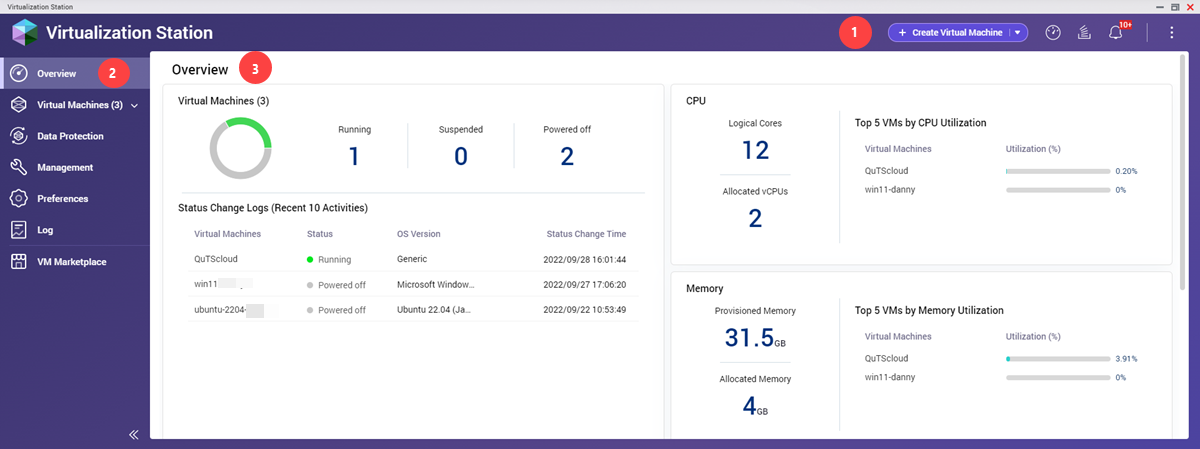
Etikett |
Område |
Beskrivning |
|---|---|---|
1 |
Verktygsfält |
Verktygsfältet visar följande knappar:
|
2 |
Meny |
Den här menyn konsoliderar information om och resurser i Virtualization Station i flera områden. |
3 |
Huvudpanel |
Huvudpanelen visar den valda skärmen. |
Skapa VM och VA
Med Virtualization Station kan du skapa VM:er, importera VM-filer och distribuera virtuella applikationer (VA:er) från VM-marknadsplats.
Skapa en virtuell maskin med grundläggande Inställningar
Virtualization Station skapar VM.
Skapa en virtuell maskin med avancerade inställningar
Virtualization Station skapar VM.
Driftsätta en virtuell applikation från VM-marknadsplats
VM-marknadsplats ger åtkomst till flertalet användningsfärdiga program som är paketerade som virtuella installationspaket. I avsnittet VM-marknadsplats kan du ladda ned och distribuera ett befintlig virtuellt installationspaket till din enhet.
Virtualization Station driftsätter VA.
Importera VM
Med Virtualization Station kan du importera VM:er från din personliga dator, den lokala QNAP -enheten eller en fjärrenhet.
Virtualization Station importerar endast följande filtyper: .ova, .ovf, .vmx, .qvm
Importera en VM från en dator
Virtualization Station importerar och skapar VM.
Importera en VM från den lokala enheten
Virtualization Station importerar och skapar VM.
Importera en VM från en fjärrenhet
Virtualization Station importerar och skapar VM.
VM-hantering
Virtualization Station listar alla VM:er som körs på enheten. När du har valt en VM kan du se detaljerad information, övervaka VM-resurser, konfigurera inställningar, få åtkomst till snapshots och granska loggar för varje VM.
VM-åtgärder
Med Virtualization Station kan du utföra ett antal olika åtgärder som hör till hantering eller konfiguration av din VM.
Starta en VM
Virtualization Station startar VM.
Inaktivera en VM
Virtualization Station inaktiverar VM:en.
Återuppta en VM
Virtualization Station återupptar VM.
Klona en VM
Virtualization Station klonar VM:en.
Migrera en VM från en fjärrenhet
Virtualization Station migrerar VM från fjärrenheten.
Migrera en VM till en fjärrenhet
Virtualization Station migrerar VM till den lokala enheten.
Komma åt VM-konsolen
Virtualization Station öppnar VM-konsolen.
Lägga till en hårdvaruenheter till en VM
Att lägga till hårdvaruenheter till en VM innebär att du kan utöka dess kapacitet.
Lägga till en lagringsenhet till en VM
Virtualization Station lägger till lagringsenheten.
Lägga till en nätverksenhet till VM
Virtualization Station lägger till nätverksenheten.
Lägga till en SR- IOV-nätverksenhet till en VM
Virtualization Station lägger till nätverksenheten.
Lägga till en CD-/DVD-ROM till ett VM
Virtualization Station lägger till CD-/DVD-ROM-skivan.
Ansluta en ISO-fil till en VM
Virtualization Station ansluter ISO-skivavbildsfilen.
Sätta i en Guest Tool-CD i en VM
Virtualization Station lägger till CD-skivan Windows Guest Tools.
Exportera en VM
Virtualization Station exporterar VM.
Dela en VM
Virtualization Station kopierar länken till ditt urklipp.
Låta en VM återgå
Virtualization Station låter VM:en återgå.
Radera en VM
Virtualization Station raderar VM.
Stänga av en VM
Virtualization Station skickar en ACPI-avstängningssignal för att stänga av VM.
Framtvinga avstängning av VM
Virtualization Station stänger omedelbart av VM:en.
Konfigurera tidssynkronisering
Genom att använda tidssynkronisering i Virtualization Station kan du ställa in tiden för en virtuell maskin att vara samma som värdenhetens tid.
Du måste aktivera Virtio-serial och installera QNAP Guest Tools för att kunna synkronisera VM-tiden med värden.
Virtualization Station synkroniserar VM-tiden med värdenheten.
Övervaka VM:ens resursanvändning
Virtualization Station visar information om VM:ens resurser.
Visa information i ett nytt fönster genom att klicka på  .
.
VM-inställningar
Du kan konfigurera diverse inställningar för varje VM. Dessa inställningar kan styra de resurser som är tillgängliga för VM eller hur VM interagerar med värdenheten.
Vissa inställningar är inte tillgängliga om VM körs eller har inaktiveras.
Konfigurera Allmänna inställningar
Virtualization Station sparar inställningarna.
Konfigurera systeminställningar
Modifiera CPU- och minneskraven för VM:en så att den passar de föränderliga behoven i den virtuella miljön.
Virtualization Station sparar inställningarna.
Konfigurera startinställningar
Startordningen definierar de enheter och den ordning i vilken VM:en söker efter startfiler. Dessa startfiler kan styra hur VM:en fungerar.
Virtualization Station sparar startinställningarna.
Konfigurera lagringsinställningar
Virtualization Station sparar lagringsinställningarna.
Konfigurera nätverksinställningarna
Virtualization Station sparar nätverksinställningarna.
Konfigurera inställningar för CD/ DVD
Virtualization Station sparar inställningarna.
Konfigurera övriga inställningar
Virtualization Station sparar inställningarna.
Konfigurera fysiska enhetsinställningar
Du kan använda Virtualization Station till att konfigurera en virtuell maskin och kan ange och direkt komma åt de fysiska hårdvaruacceleratorerna och PCI-, PCIe- och USB-enheterna som är anslutna till en viss värdenhet.
Virtualization Station sparar inställningarna.
Öppna VM-snapshothanteraren
Din QNAP-enhet kan med hjälp av snapshots registrera VM-tillståndet vid valfri tidpunkt. Om det uppstår en oväntad situation i ditt system kan du snabbt och enkelt återgå till ett föregående tillstånd som snapshotet har registrerat. Du kan skapa och hantera separata snapshots för varje VM.
Skapa ett VM-snapshot
Virtualization Station skapar snapshotet.
Utföra snapshotåtgärder
Virtualization Station utför den angivna uppgiften.
Gå tillbaka till ett VM-snapshot
Virtualization Station återställer den virtuella maskinen.
VM-logghantering
Viktiga händelser, fel eller varningar registreras för både Virtualization Station och eventuellt installerade virtuella maskiner. Det går att filtrera loggar efter typ och söka efter specifika loggfiler. Dessa loggar kan användas för att diagnostisera problem eller övervaka VM-åtgärder.
Virtualization Station utför den angivna uppgiften.
VM-dataskyddsplaner
Virtualization Station tillhandahåller två strategier för dataskydd och katastrofåterställning av VM: snapshots och säkerhetskopior.
Snapshots
Med VM-snapshots kan du fånga status och data för en virtuell maskin vid tidpunkten då snapshotet togs. Snapshots kan användas för att återställa VM:er ar till en viss tidpunkt när ett VM-fel eller systemfel inträffar.
Du kan inte ta snapshots av virtuella maskiner som är anslutna till fysiska enheter (t.ex. PCIe, SR-IOV och Intel® QAT-acceleratorer) eller virtuella SATA-diskar.
Säkerhetskopiering
Med VM-säkerhetskopior kan du skapa och lagra identiska kopior av en virtuell maskin, inklusive den virtuella disken och eventuella konfigurationsfiler. Du kan använda dessa säkerhetskopierade filer för att fullständigt återställa virtuella maskiner i händelse av skada eller dataförlust.
Skapa en skyddsplan för säkerhetskopieringsdata
Virtualization Station skapar en skyddsplan för säkerhetskopieringsdata.
Skapar en snapshotdataskyddsplan
Virtualization Station skapar snapshotdataskyddsplan för snapshot för de valda VM:erna.
Återställa en VM med hjälp av en säkerhetskopiefil
Virtualization Station återställer VM:en.
Hantera dataskyddsplaner
På skärmen Dataskydd kan du skapa, hantera och ta bort dataskyddsplaner från Virtualization Station. På den här skärmen kan användarna se status och körningsdatum för varje säkerhetskopierings- och snapshotplan, målmappsökvägen och schemainformation för varje plan.
Applikationsinställningar
Virtualization Station kan du använda till att konfigurera minnesanvändning, autentiseringsuppgifter för fjärrenheter, VM-lagring och åtkomstportar och allt blir tillämpat på alla VM som körs på din QNAP-enhet.
Konfigurera minnesinställningar
Virtualization Station sparar minnesinställningarna.
Konfigurera fjärrenhets autentiseringsuppgifter
Det går endast att lägga autentiseringsuppgifter för QNAP-enheter.
Lägga till autentiseringsuppgifter för fjärrenhet
Virtualization Station sparar den fjärranslutna QNAP-enhetens information.
Redigera fjärrenhets autentiseringsuppgifter
Virtualization Station modifierar den fjärranslutna QNAP-enhetens information.
Radera fjärrenhets autentiseringsuppgifter
Virtualization Station raderar informationen om den fjärranslutna QNAP-enheten.
Konfigurera port- och lagringsinställningar
Virtualization Station sparar inställningarna för port- och lagringsplats.
Resurshantering
Med Virtualization Station kan du ändra språket, ladda ned felsökningsrapporter och konvertera VM-skivavbilder inuti applikationen.
Virtualization Station-användarhantering
Den här skärmen ger åtkomst till konto hanteringsalternativ för Virtualization Station. Här kan du skapa och raderaVirtualization Station-användarkonton och styra hur dessa konton interagerar med VM:er som körs på din enhet.
Skapa ett användarkonto i Virtualization Station
Att klicka på Virtualization Station skapar användarkontot.
Hantera användarkonton i Virtualization Station
Virtualization Station utför den angivna uppgiften.
Hantera delade länkar
På sidan Delade länkar kan du få åtkomst till och hantera delade länkar som skapats för VM:er i Virtualization Station.
Virtualization Station utför den angivna uppgiften.
Konfigurera språkinställningar
- Öppna Virtualization Station.
-
I det övre högra hörnet; klicka på
 .
.
- Klicka på Språk.
- Välj ett språkalternativ.
Virtualization Station tillämpar det valda språkalternativet.
Konvertera en VM-skivavbild
Virtualization Station konverterar skivavbilden.
Logghantering
Viktiga händelser, fel eller varningar registreras för både Virtualization Station och eventuellt installerade virtuella maskiner. Det går att filtrera loggar efter typ och söka efter specifika loggfiler. Dessa loggar kan användas för att diagnostisera problem eller övervaka VM-åtgärder.
Hantera VM-loggar
Virtualization Station utför den angivna uppgiften.
 .
. . Mer information finns i
. Mer information finns i  för att skapa en ny MAC-adress.
för att skapa en ny MAC-adress. för att lägga till en emulerad Intel High Definition Audio-enhet till VM:en.
för att lägga till en emulerad Intel High Definition Audio-enhet till VM:en.
 .
.
 .
. .
. .
.




